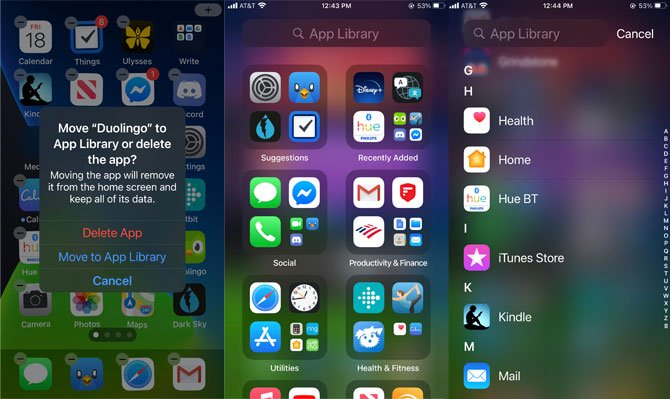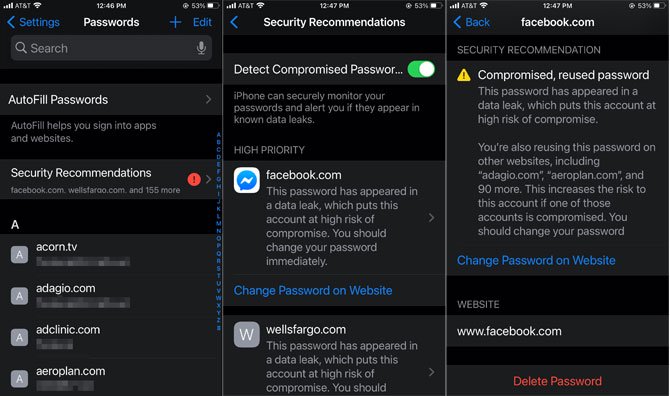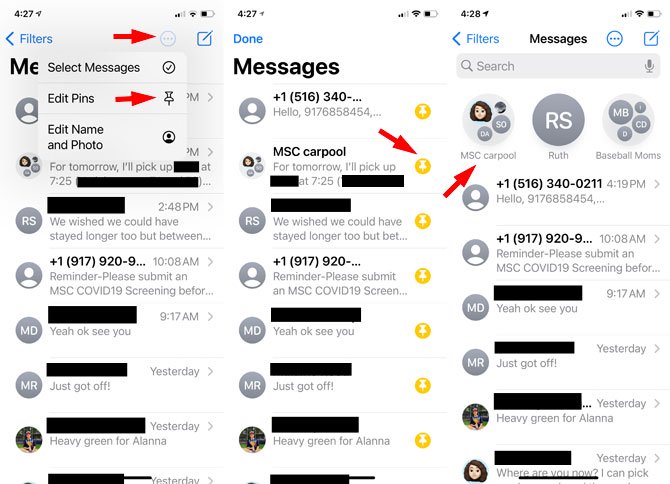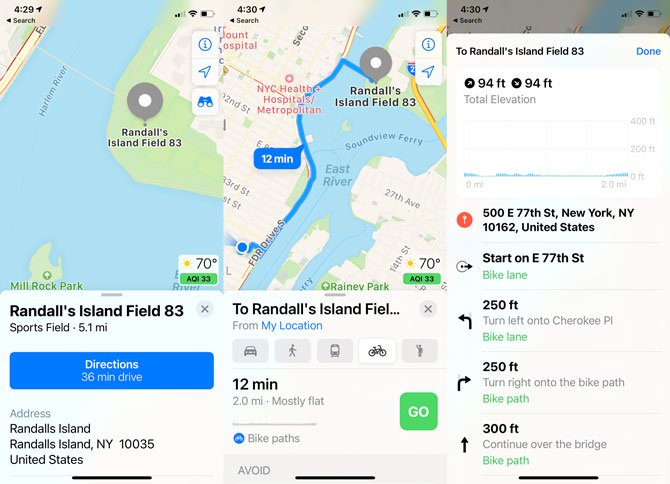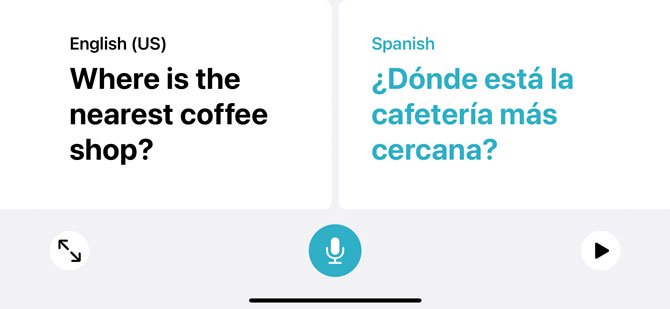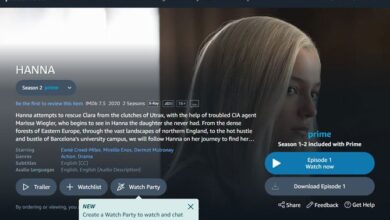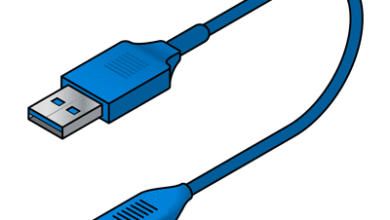Les rédacteurs de Lojiciels.com examinent les produits de manière indépendante. Pour nous aider à soutenir notre mission, nous pouvons gagner des commissions d’affiliation à partir des liens contenus dans cette page.
iOS 14 est disponible en téléchargement dès maintenant pour l’iPhone, et bien que cette mise à jour ne révolutionne pas l’iPhone, elle comporte de nombreuses fonctionnalités pratiques qui vous faciliteront un peu la vie. Vous remarquerez d’abord les nouveaux widgets, plus utiles et plus personnalisables, mais l’iOS 14 comporte de nombreux ajouts intéressants.
Si vous ne l’avez pas téléchargé, allez dans Paramètres > Général > Mise à jour du logiciel pour obtenir la dernière version d’iOS. Une fois que vous l’avez téléchargé, voici sept fonctionnalités qui, selon nous, méritent d’être consultées immédiatement.
Contenu
1. Personnalisez votre écran d’accueil avec des widgets
Peut-être le changement le plus visible dans iOS 14, Apple a redessiné les widgets afin que vous puissiez les personnaliser et les ajouter à votre écran d’accueil parmi vos applications. Vous reconnaîtrez la plupart des widgets disponibles, mais il y a deux nouveaux widgets qui méritent d’être notés : Smart Stack et Siri Suggestions. Smart Stack est une « pile » de widgets que vous pouvez faire défiler pour accéder à différentes informations dans une seule fente de widget, qui est alimentée par l’intelligence de l’appareil pour prédire ce que vous voudrez voir quand. Le widget Siri Suggestions est similaire, mais il s’agit d’actions spécifiques : il affichera les activités que vous avez tendance à faire à certains moments, comme régler votre alarme ou lancer votre playlist d’entraînement.
Voici comment mettre en place des widgets dans iOS 14 :
- Appuyez longtemps sur n’importe quel bouton de votre écran d’accueil jusqu’à ce que les applications commencent à bouger
- Appuyez sur l’icône + dans le coin supérieur gauche
- Tapez sur le widget que vous souhaitez ajouter
- Glissez pour trouver la taille de widget que vous voulez
- Appuyez sur Ajouter un widget
- Faites glisser le widget où vous voulez sur l’écran
Des widgets sont disponibles pour les applications Apple et tierces, mais certains widgets tiers ne sont pas encore compatibles avec iOS 14 et ne peuvent pas encore être ajoutés à l’écran d’accueil. Si vous espérez trouver un widget, continuez à vérifier les mises à jour des applications.
2. Désencombrez votre écran d’accueil en envoyant des applications à la bibliothèque d’applications
Auparavant, vous deviez conserver toutes vos applications quelque part sur l’un de vos écrans d’accueil, ce qui signifiait généralement que votre téléphone était encombré de pages d’applications ou de dossiers débordants. Quelle que soit la façon dont vous gériez toutes vos applications rarement utilisées, elles étaient inévitablement difficiles à trouver lorsque vous en aviez besoin.
Grâce à la bibliothèque d’applications, vous pouvez désormais supprimer des applications de n’importe quel écran d’accueil sans les désinstaller. Lorsque vous supprimez des applications, elles n’apparaîtront que dans votre bibliothèque d’applications, à laquelle vous pouvez accéder en passant à gauche de votre écran d’accueil. Vous y trouverez toutes les applications installées, classées par type, en fonction des applications que vous utilisez le plus souvent, afin que tout soit facile à trouver.
Mais si vous préférez voir une simple liste d’applications, faites défiler la barre de recherche en haut de la page. En appuyant dessus, vous obtiendrez la liste de toutes les applications installées, par ordre alphabétique, pour vous permettre de les faire défiler.
Nous vous recommandons de faire une relecture de votre écran d’accueil pour bannir les applications peu utilisées, afin qu’il soit plus facile de trouver les choses que vous voulez utiliser.
3. Bénéficier de nouvelles protections de la vie privée
L’iOS 14 comprend une tonne de petites modifications pour vous aider à protéger vos informations personnelles. Aucun d’entre eux n’est très important en soi, mais lorsqu’ils sont combinés, ils ajoutent une protection importante de la vie privée. Voici comment iOS 14 protège votre vie privée :
- Les applications ont besoin de votre autorisation explicite pour vous suivre.
- Une icône indicatrice s’affiche en haut à droite de votre écran chaque fois qu’une application utilise activement votre microphone ou votre caméra.
- Au lieu de partager votre emplacement précis avec une application, vous pouvez choisir de ne partager qu’un emplacement approximatif.
- Au lieu de partager toute votre photothèque avec une application, vous pouvez choisir les photos auxquelles elle a accès.
- Une nouvelle section sur les pages des produits de l’App Store présente un résumé des pratiques d’une application en matière de protection de la vie privée, afin que vous sachiez dans quoi vous vous engagez avant de télécharger.
4. Effectuer une vérification du mot de passe
Il est désormais extrêmement simple de s’assurer que vos mots de passe sauvegardés sont tous à l’abri des pirates informatiques. Allez dans Paramètres > Mots de passe > Recommandations de sécurité, où vous trouverez une liste de tous les mots de passe problématiques. iOS vous avertira si vous réutilisez des mots de passe, si vous utilisez des mots de passe facilement devinables ou si vous utilisez des mots de passe qui ont été compromis lors d’une violation de données. Une simple pression vous indiquera où modifier chaque mot de passe problématique, de sorte qu’il est facile de résoudre tout problème de mot de passe.
5. Profitez d’une messagerie plus facile
L’application Messages a reçu quelques petits ajouts, mais extrêmement utiles. Vous pouvez désormais placer les conversations en haut de votre liste, afin de retrouver facilement vos chats préférés. Dans les conversations de groupe, vous pouvez diriger votre message vers des personnes spécifiques en tapant leur nom, et vous pouvez configurer les notifications de conversation pour ne vous alerter que si votre nom est mentionné. Vous pouvez également répondre à des messages spécifiques qui font partie d’une conversation plus longue, ces réponses étant regroupées dans des fils de discussion faciles à consulter. Ce sont tous des ajouts intéressants qui aideront particulièrement les personnes qui participent à des salons de discussion très fréquentés.
6. Obtenir des itinéraires pour le vélo ou les voitures électriques
Apple Maps peut désormais mieux planifier votre itinéraire à vélo, grâce à des informations sur les pistes cyclables, les pistes cyclables et les routes adaptées aux cyclistes. Il existe également un système de guidage vocal pour les itinéraires à vélo, ce qui facilite plus que jamais l’accès à la bicyclette.
Si vous préférez conduire, Apple Maps propose désormais une fonction intéressante pour les propriétaires de VE. Maps ajoute désormais automatiquement des stations de recharge à votre itinéraire et inclut même le temps de recharge lors du calcul de l’ETA vers votre destination. C’est un moyen pratique de réduire la fatigue liée à l’autonomie qui peut accompagner la possession d’un véhicule électrique.
7. Traduire les conversations et les textes
La nouvelle application Translate traduira les mots parlés et tapés dans 11 langues différentes. Il suffit de parler ou de taper ce que vous voulez traduire, et l’application vous donnera immédiatement la traduction. Si vous appuyez sur le bouton « play » sous la traduction, l’application lira les mots à haute voix, ce qui est beaucoup plus pratique que votre livre de phrases.
Vous pouvez traduire sans accès à Internet, mais vous devrez télécharger la bibliothèque de langues appropriée. Pour ce faire, il vous suffit d’appuyer sur la sélection de langue en haut de l’écran, de faire défiler vers le bas jusqu’à Langues disponibles hors ligne, et de cliquer sur le bouton de téléchargement à côté de la langue souhaitée. Ce sera un outil inestimable pour les voyages et l’apprentissage des langues.
Safari va maintenant traduire les pages web. Lorsque vous naviguez vers une page rédigée dans une langue étrangère, vous verrez une icône de traduction dans la barre d’adresse du navigateur. Touchez cette icône pour obtenir une traduction complète.
[Image credit: Lojiciels.com].